Seit dieser Woche ist Windows 11 offiziell und für grundsätzlich alle verfügbar. Und passend zur Vorstellung der beiden neuen MateBooks von HUAWEI kommt bei dem einen oder der anderen sicher die Frage auf: kann ich auf meinem HUAWEI MateBook Windows 11 installieren?
Kurz gesagt: JA
Grundsätzlich sind alle HUAWEI MateBooks der letzten beiden Jahre Upgrade-fähig. Ihr könnt also von dem vorinstallierten Windows 10 – egal ob Home oder Pro – auf Windows 11 aktualisieren. Für folgende MateBooks hat HUAWEI dies auf den jeweiligen Produktseiten auch offiziell bestätigt.
Diese MateBooks unterstützen offiziell Windows 11
- MateBook X Pro 2021
- MateBook 14s
- MateBook 16
- MateBook 14 2021
- MateBook D 15 2021
- MateBook D 16 AMD
- MateBook X Pro 2020
- MateBook X 2020
- MateBook 14 2020 Intel
- MateBook 14 2020 AMD
- MateBook 13 2020
- MateBook 13 AMD
- MateBook D 14
- MateBook D 14 AMD
- MateBook D 15
- MateBook D 15 AMD
- MateBook X Pro 2019
Solltet Ihr ein anderes HUAWEI MateBook besitzen, dann könnt ihr die Microsoft App zur PC-Integritätsprüfung herunterladen und installieren, um damit zu prüfen, ob Euer MateBook die Anforderungen für Windows 11 erfüllt.
Windows 11 Systemanforderungen
Die Systemanforderungen für Windows 11 hat Microsoft wie folgt festgelegt:
| Prozessor | 1 GHz (oder schneller) mit mind. 2 Kernen auf einem kompatiblen 64-Bit-Prozessor oder SoC (System on a Chip). |
| RAM | mind. 4 GB |
| Speicher | mind. 64 GB |
| Systemfirmware | UEFI aktiviert für sicheren Start |
| TPM | TPM 2.0 |
| Grafikkarte | DirectX 12 (oder höher) kompatibel mit WDDM 2.0 Treiber |
| Bildschirm | mind. 9″ und 8 Bit; mind. 720p Auflösung |
Darüber hinaus müsst ihr aktuell (mindestens) Windows 10 Version 2004 installiert haben. Natürlich benötigt ihr auch eine Internetverbindung und einige Funktionen setzen ein Microsoft-Konto voraus.
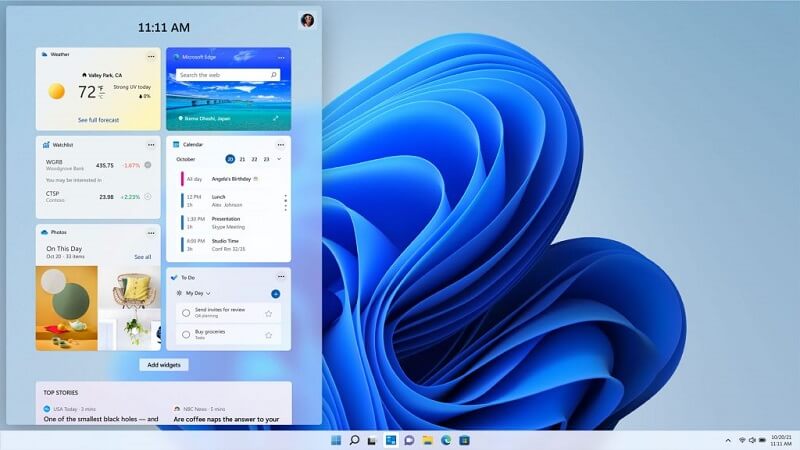
Upgrade von Windows 10 auf Windows 11
Die einfachste Möglichkeit das Upgrade durchzuführen ist über die Systemsteuerung. Dort sollte euch zum einen jetzt auch angezeigt werden, ob euer Gerät die Voraussetzungen erfüllt und zum anderen wird euch dort auch (demnächst) das Update angeboten.
Solltet ihr die Meldung erhalten, dass ihr nicht alle Voraussetzungen erfüllt, liegt das sehr oft an TPM 2.0 oder einem nicht in der Kompatibilitätsliste geführten Prozessor. Im Fall von TPM kann es sein, dass dieses einfach nur im BIOS nicht aktiviert ist oder aber ihr verfügt nicht über TPM 2.0.
Für Fall 1 (nicht im BIOS aktiviert) gibt es eine ganz einfache Lösung. Ihr startet den PC neu und geht ins BIOS (direkt nach Neustart direkt F2 drücken). Dort sucht ihr den Eintrag TPM und aktiviert diesen. Anschließend wählt ihr die Option „Save & Exit“ (normalerweise F10).
Solltet ihr danach immer noch kein Upgrade auf Windows 11 über die Systemsteuerung angeboten bekommen, dann ist der einfachste Weg über den Windows 11 Installationsassistenten. Dieser lädt Windows 11 direkt herunter und installiert es auf eurem MateBook.
Alternativ – und etwas umständlicher für ein reines Update – könnt ihr euch auch ein Installationsmedium mit Windows 11 erstellen.
Denn Installationsassistenten, das Windows-Tool zur Medienerstellung und auch eine Windows 11-Datenträgerimage (ISO) findet ihr auf der offiziellen Download-Seite von Microsoft.
Für den Fall 2 – kein TPM 2.0, bzw. kein offiziell kompatibler CPU – hat Microsoft inzwischen ebenfalls eingelenkt und bietet einen offiziellen Bypass an. Hierfür benötigt ihr dann lediglich TPM 1.2 – welches ebenfalls im BIOS aktiviert werden muss.
Gleiches gilt für die Prüfung der von Microsoft als kompatibel eingestuften Prozessoren. Auch diese Prüfung kann durch den nachfolgend beschriebenen Workaround umgangen werden. Somit ist dann auch im Falle eines offiziell nicht seitens Microsoft als kompatibel angegebenen CPU die Installation möglich.
Dafür geht ihr laut Microsoft wie folgt vor:
Warnung:
- Microsoft rät davon ab, Windows 11 auf einem Gerät zu installieren, das die Mindestsystemanforderungen für Windows 11 nicht erfüllt. Wenn Sie sich für die Installation von Windows 11 auf einem Gerät entscheiden, das diese Anforderungen nicht erfüllt, und Ihnen die damit verbundenen Risiken bewusst sind und sie in Kauf nehmen, können Sie die folgenden Registrierungsschlüsselwerte erstellen und die Überprüfung auf TPM 2.0 (es ist mindestens TPM 1.2 erforderlich) sowie CPU-Familie und Modell umgehen.
- Registrierungsschlüssel: HKEY_LOCAL_MACHINE\SYSTEM\Setup\MoSetup
- Name: AllowUpgradesWithUnsupportedTPMOrCPU
- Typ: REG_DWORD
- Wert: 1
- Hinweis: Es können schwerwiegende Probleme auftreten, wenn Sie die Registrierung mithilfe des Registrierungseditors oder einer anderen Methode falsch ändern. U. U. ist in einem solchen Fall sogar die Neuinstallation des Betriebssystems erforderlich. Microsoft garantiert nicht, dass diese Probleme behoben werden können. Das Ändern der Registrierung erfolgt auf eigenes Risiko.
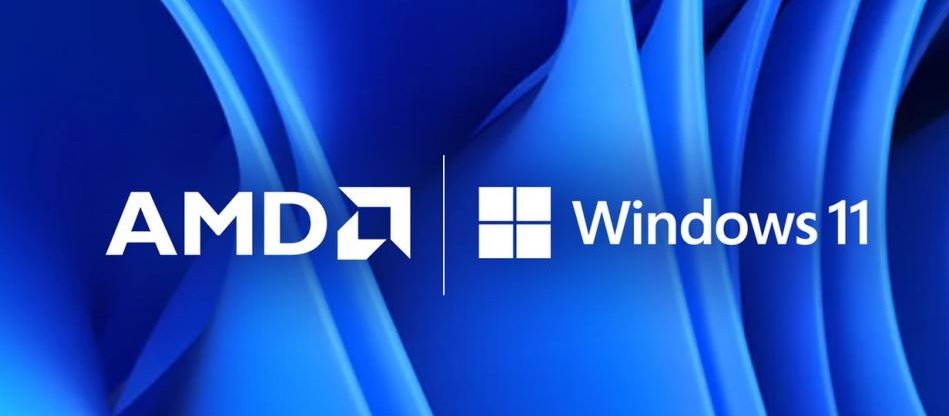
Nutzer mit AMD-Prozessoren sollten noch warten
Ein abschließender Hinweis noch für alle Nutzer eines HUAWEI MateBook mit AMD Prozessor. Wie AMD inzwischen offiziell bestätigt hat, gibt es bei Ryzen-Prozessoren aktuell Leistungseinbußen von bis zu 15 Prozent. Microsoft ist das Problem bereits bekannt und man erwartet noch im Oktober ein entsprechendes Update. Bis dahin muss jeder für sich selber entscheiden, ob er mit dieser potentiellen Einschränkung an Leistung leben oder eben seine Neugier nochauf Windows 11 noch 3 Wochen zügeln kann.
Für mehr (technische) Hinterinformationen lege ich auch hier den Artikel von WinFuture ans Herz.

Eigene Erfahrungen mit Windows 11
Ich selber habe vor etwa 4 Wochen den Schritt gewagt und bin mit dem HUAWEI MateBook X Pro 2021 über den Dev-Channel von Micorosoft von Windows 10 auf Windows 11 gewechselt. Nachdem es anfänglich auf dem MateBook noch zu einem hässlichen Darstellungsfehler vom HUAWEI PC-Manager im Info-Tray kam, wurde dieses inzwischen mit einem Update des PC-Managers behoben.
Alle bisher bekannten Funktionen stehen uneingeschränkt zur Verfügung. Egal ob die speziellen Akku-Einstellungen über den PC-Manager oder auch HUAWEI Share & Co. Ich kann diesbezüglich das Update also uneingeschränkt empfehlen. Dieses ließ sich auch tadellos über die Update-Funktion in der Systemsteuerung ausführen.
Auch beim Vorgänger, dem HUAWEI MateBook X Pro 2020 wurde in der Systemsteuerung angezeigt, dass alle Voraussetzungen für die Installation erfüllt seien. Das Update selber habe ich dann über den oben angesprochenen Installationsassistenten von Microsoft durchgeführt, da mir das Update noch nicht auf dem Weg über die Systemsteuerung angeboten wurde.
Dies ist allerdings nicht ungewöhnlich, da nicht alle kompatiblen Geräte auch sofort auf diesem Weg das Update beziehen können. Deshalb gibt es eben für diesen Fall die oben beschriebenen alternativen Wege für die Vorab-Installation.
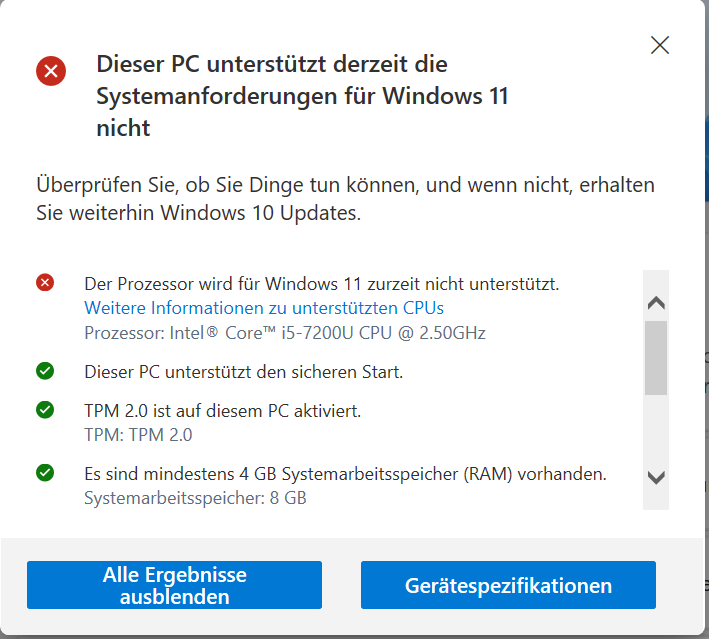
Beim HUAWEI MateBook X (2017) zeigte die Microsoft App zur PC-Integritätsprüfung an, dass die Systemvoraussetzungen nicht gegeben sind. Der Intel i5-7200U taucht als CPU nicht in der Kompatibilitätsliste auf. Damit wäre hier dann eine Installation von Windows 11 nur über den oben beschriebenen Workaround mit Anpassung der Registry möglich.
Wie schaut es bei euch aus – habt ihr schon das Update auf dem MateBook vorgenommen? Wenn ja, auf welchem Weg habt ihr das Update ausgeführt und wie sind eure Erfahrungen?
Schreibt es uns gerne in die Kommentare oder diskutiert gemeinsam in unserer HUAWEI Community.








ich musste das matebook d16 2021 nach dem upgrade auf windows 11 immer wieder auf windows 10 zurücksetzen weil es anscheinend keine soundtreiber gibt die unter windows 11 laufen.man findet darüber aber auch nichts im internet. mich würde sehr freuen wenn sich andere mit dem selben problem mal hier komentieren und ob es leute gibt bei denen das upgrade funktioniert hat so das sie anständig sound aus den lautsprechern der matebook d16 2021 bekommen haben mit windows 11 ohne das der sound kaum hörbar und kratzend ist. so kann ich leider noch nicht upgraden und bin zu windows 10 gezwungen da ich musiker bin und das matebook d16 2021 zur musikproduktion benötige.ich bin für jede hilfe das problem mit dem sound zu lösen dankbar.
Ich scheue bisher den Wechsel, weil der Tablet-Modus für den Touch-Screen in Windows 11 nicht mehr manuell aktiviert werden kann, und automatisch funktioniert es nur, wenn die Tastatur abgenommen wird – was aber beim Matebook nicht möglich ist. Was haltet ihr davon?
Hallo Marco,
das mit der fehlenden Option hat sich erledigt. Der Kommentar kann gelöscht werden.
Danke
Michael
Habe mir das Matebook 16 zugelegt und wie es meine Art ist, brauche ich immer die neueste Software und die am besten mit sauberer Installation. Habe daher gleich alles runter geschmissen und win 11 mit dem media creation tool installiert. Läuft alles, bis auf ein kleines Problem. Die Option, einen Fingerabdruck zu registrieren, fehlt. Im Rahmen der Installation ist dies möglich, aber sobald Windows fertig installiert ist, fehlt die Option. Bin wieder zurück auf win 10 und die Option ist wieder verfügbar. Seltsam. Beim x pro 2020 war das alles kein Problem.
Gruß
Michael
Hab ein Matebook D14. Da läuft windows 11 seit 4 Wochen einwandfrei drauf.
Der PC Manager mit der seitenleiste wurde auch mittlerweile für win11 angepasst.
Hallo Marco,
hab’s auf meinem MateBook X Pro 2021 auch gerade über den Installationsassistenten von Microsoft gedownloaded und direkt installiert. Installation lief im Hintergrund ohne Probleme durch. Dann der Reboot, Stromsparmodus – da saß ich wohl zu lange in der Sonne auf dem Balkon. Der Huawei PC Manager sieht direkt gut aus, da scheine ich das erforderliche Update (?) bereits vorher bekommen zu haben. Bis jetzt sieht das alles gut aus!
VG,
Lars
mein gott gibt das mittlerweile viele.. :O
da ich’s grad nich am Arbeitsplatz mithabe.. ist denn das dabei, was ich hier bei euch gewonnen hab? 😀
das war glaub ich das erste X, da stand ja noch kein Jahr dabei..
Ja, HUAWEI hat bei den MateBooks inzwischen ein schönes Portfolio.
Ich denke bei Dir war es das MateBook X (2017). Genau zu dem habe ich am Ende des Beitrages etwas geschrieben.
oh, ach da, ich dachte beim bild war schon schluss 😀
naja, ich kann auch noch ohne windows 11 leben.. rumpfuschen muss auch nich sein.